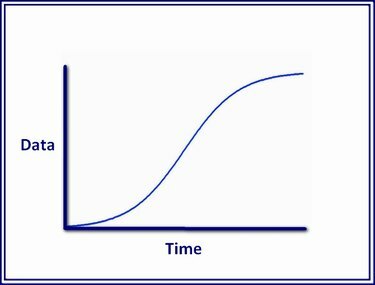
Zasluga slike: Ron Price
U Microsoft Excelu S-krivulja je uključena u dvije vrste grafikona: raspršeni grafikon i linijski grafikon. Koristeći bilo koji od ovih, možete stvoriti grafikon S-krivulje koji prikazuje promjenu jedne varijable u odnosu na drugu varijablu.
Korak 1: Unesite podatke
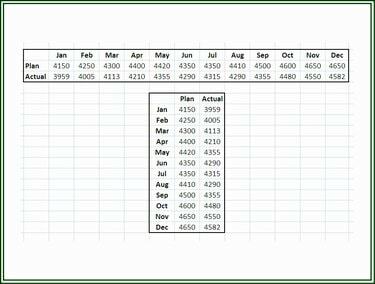
Zasluga slike: Ron Price
Otvorite Excel i unesite svoje podatke u radni list u retke ili stupce. Koji god izgled koristite, ako imate dvije varijable, provjerite jesu li usklađene u istom vremenskom razdoblju.
Video dana
Korak 2: Istaknite podatke grafikona
Pomoću miša kliknite na gornju lijevu ćeliju raspona podataka grafikona i dok držite pritisnutu tipku miša, povucite mišem preko podataka koji će se koristiti za generiranje grafikona S-krivulje.
Korak 3: Odaberite vrstu grafikona

Zasluga slike: Ron Price
Imate neke opcije u vezi s tim koju vrstu grafikona koristiti za graf S-krivulje. S-krivulja se može iscrtati u bilo kojoj od četiri vrste grafikona: dijagram raspršenog s glatkim linijama, 2-D linijski grafikon, 2-D linijski grafikon s oznakama ili 3-D linijski grafikon.
Savjet
Iako graf S-krivulje prikazan u ovom članku uspoređuje dvije varijable s vremenom, S-graf se može sastojati od samo jedne S-krivulje.

